
Assista rostos no Apple Watch Não são bonitos, eles também podem ser poderosos. A maioria dos rostos vêm com áreas designadas para complicações (pequenos widgets). Veja como adicionar complicações ao rosto de relógio no Apple Watch.
Há assistir rostos como tipografia ou califórnia que são todos sobre estilo. E então há rostos de relógios como infográficos e modulares que são todos sobre as complicações. De fato, você pode ter oito complicações no rosto de relógio de infografia. Eles podem ser atalhos para abrir aplicativos, ações ou apenas exibições visuais para informações ou dados.
RELACIONADO: Como criar complicações de data e hora para a Apple Watch
Usando aplicativos de terceiros, você pode criar suas próprias complicações personalizadas. Por exemplo, o aplicativo Watchsmith permite criar Complicações personalizadas para a data , Tempo , calendário e muito mais.

Se você é novo no Apple Watch, você definitivamente deve gastar algum tempo personalizando as complicações em seus rostos de relógios favoritos. Você pode adicionar ou alterar complicações diretamente do Apple Watch.
Para começar, navegue até o rosto de relógio que você deseja personalizar, passando na borda esquerda ou direita da tela do wearable. Aqui, pressione e segure o rosto do relógio. No menu de edição, toque no botão "Editar".
Você agora está na visão de personalização do relógio Face. Deslize para a esquerda até ver a seção "complicações". Toque na área onde você deseja adicionar ou alterar a complicação.
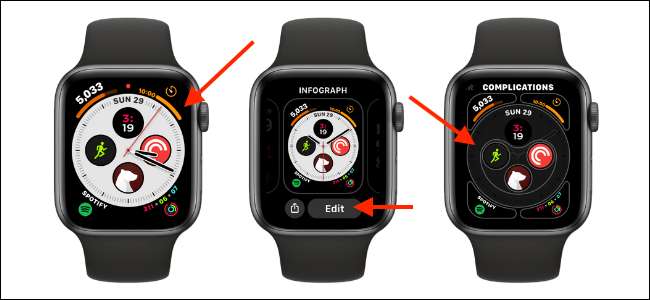
Você encontrará uma lista de complicações para todos os aplicativos disponíveis. Um único aplicativo pode servir várias complicações. Um exemplo privilegiado é o Aplicativo de atalhos para Apple Watch . Você pode adicionar qualquer atalho à cara do relógio no Apple Watch.
Quando você está navegando aplicativos com uma grande coleção de complicações, toque no botão "Mais" para ver todas as complicações.
Na lista, selecione a complicação que você deseja adicionar ao seu rosto de relógio.
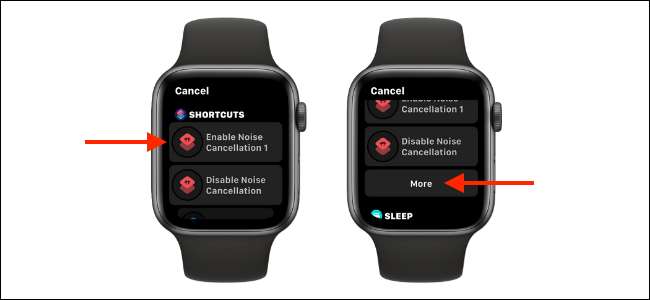
Agora você verá a visualização da complicação. Repita este processo para alterar ou adicionar mais complicações ao rosto do relógio. Quando terminar, pressione a coroa digital para salvar o rosto do relógio, depois pressione-o mais uma vez para retornar ao rosto do relógio.

E é isso! Você acabou de adicionar uma complicação ao seu relógio da Apple. Agora, use o mesmo processo para tentar personalizar rostos de relógios diferentes com suas complicações favoritas.
Quer aprender mais sobre as complicações da Apple Watch? Dê uma olhada no nosso guia sobre como aproveitar ao máximo complicações no relógio da Apple .
RELACIONADO: Como aproveitar ao máximo complicações no seu relógio da Apple







